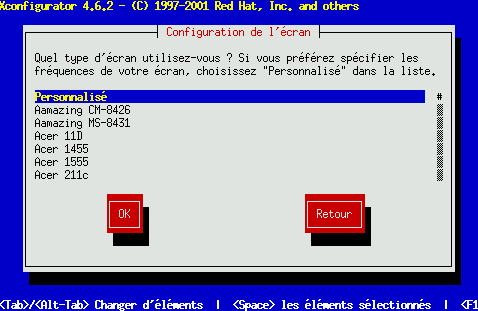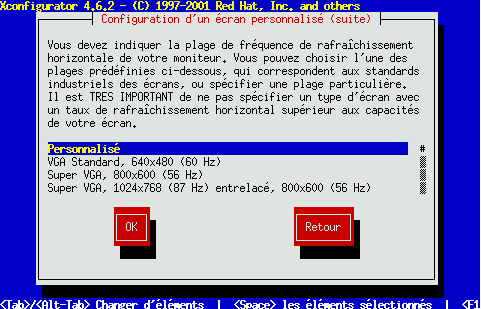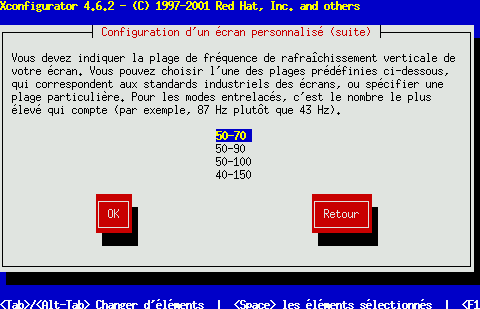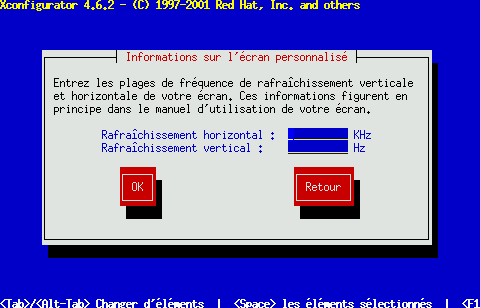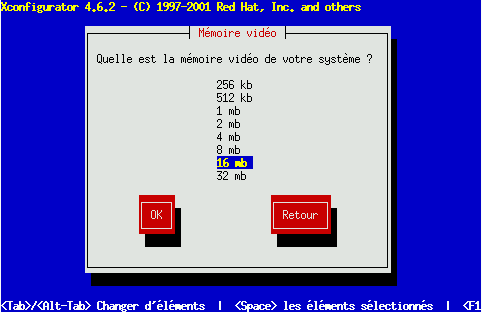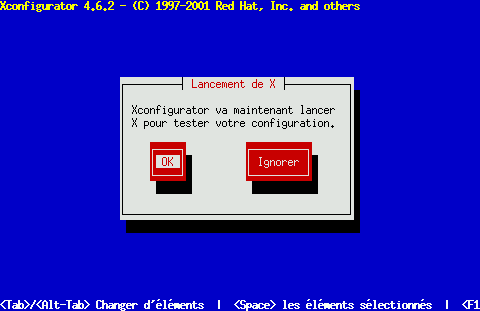Configuration du système X Window
L'utilitaire Xconfigurator vous donne la possibilité de configurer le serveur X de votre ordinateur.
Tout d'abord, Xconfigurator affiche une liste de moniteurs (voir Figure 5-10). Si votre moniteur fait partie de cette liste, sélectionnez-le et appuyez sur Entrée. Autrement, sélectionnez Personnaliser.
Si vous choisissez un moniteur de la liste, vous devrez aussi entrer votre mémoire vidéo (voir Figure 5-15).
Si vous sélectionnez Personnaliser, Xconfigurator vous invite à choisir les plages de fréquences verticale et horizontale de votre moniteur (ces données sont généralement disponibles dans la documentation qui accompagne votre moniteur ou auprès de son revendeur ou fabricant).
 | Avertissement |
|---|---|
Ne sélectionnez pas de plage de fréquences supérieure aux capacités réelles de votre écran. Si vous le faites, vous pourriez endommager, voire détruire votre moniteur. |
Choisissez une plage de fréquences horizontale pour votre moniteur (voir la Figure 5-12). Assurez-vous de ne pas choisir une plage de fréquences supérieure aux capacités de votre écran. Pour la configuration personnalisée, reportez-vous à la Figure 5-14.
Ensuite, choisissez la plage de fréquences verticale.
Si vous décidez de procéder à la configuration personnalisée de votre moniteur, indiquez bien ses plages de fréquences verticale et horizontale (voir la Figure 5-14).
Après avoir sélectionné votre moniteur (et ses paramètres), vous devez choisir la quantité de mémoire qu'offre votre carte vidéo (voir la Figure 5-15).
Si vous n'êtes pas certain de la quantité de mémoire de votre carte vidéo, consultez la documentation qui l'accompagne. Si vous choisissez une quantité de mémoire supérieure à la quantité réelle de la carte vidéo, vous ne l'endommagerez pas, mais cela pourrait faire démarrer le serveur XFree86 de façon incorrecte.
Ensuite, choisissez un paramètre de fréquence d'horloge si votre carte vidéo le permet (si elle en a une). Il est recommandé de choisir Pas de paramétrage de fréquence d'horloge, puisque XFree86 est généralement en mesure de détecter automatiquement la fréquence d'horloge.
Pour choisir votre mode d'affichage préféré (voir la Figure 5-17), sélectionnez un ou plusieurs modes en appuyant sur la barre d'espacement.
 | Conseil |
|---|---|
Le minimum recommandé pour les modes vidéo est 16 bits pour la plupart des applications 1024 x 768 pixels. Les modes vidéo supérieurs pourraient s'exécuter plus lentement. |
Ne choisissez pas un mode qui dépasse la capacité de votre moniteur.
Après avoir arrêté votre choix sur un mode vidéo, par défaut ou différent, la boîte de dialogue Démarrer X vous permet de tester votre configuration X Window.
Si vous sélectionnez OK, vous aurez la possibilité de revenir en arrière et de modifier les valeurs de configuration en cas d'erreur. S'il n'y a pas d'erreur, X Window démarre et une boîte de dialogue de petite taille vous demande si vous pouvez lire clairement son contenu à l'aide de la souris, cliquez sur Oui dans les dix secondes. Indiquez ensuite si vous souhaitez lancer X Window au démarrage du système.
Le plus souvent, la configuration de X Window est terminée à ce stade et l'écran d'exécution s'affiche.
Xconfigurator enregistre ensuite toutes les valeurs choisies dans le fichier de configuration /etc/X11/XF86Config ou /etc/X11/XF86Config-4. Pour modifier votre configuration X Window après l'installation, entrez la commande Xconfigurator en tant que root.